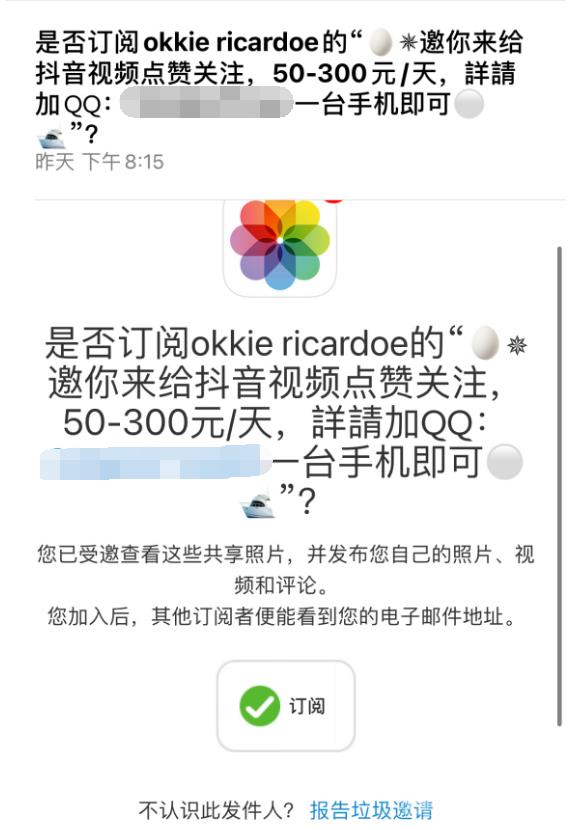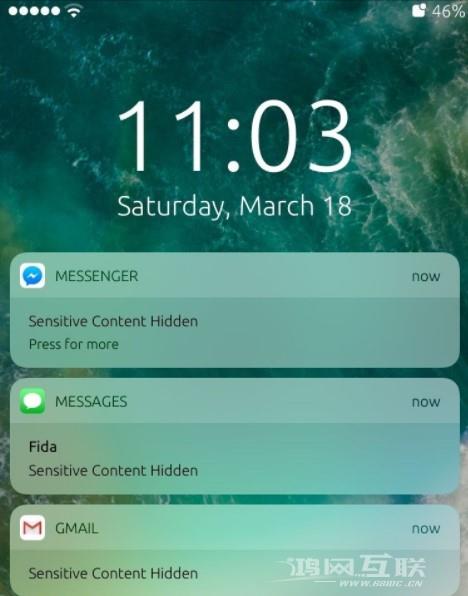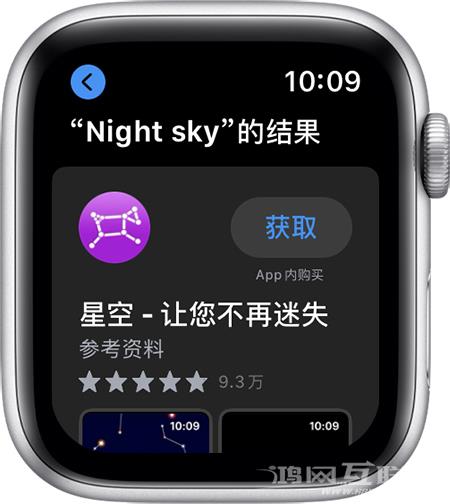在伟峰论坛中,最常看到的帖子之一可能是“电池健康”。在这些帖子中,很多粉丝会询问电池还剩多少容量,回复非常热情。电池的耐用度始终是大家最关心的设备重点之一。
在伟峰论坛中,最常看到的帖子之一可能是“电池健康”。在这些帖子中,很多粉丝会询问电池还剩多少容量,回复非常热情。电池的耐用度始终是大家最关心的设备重点之一。
自从“降频门”被曝光后,苹果在iOS 11.3及之后的版本中加入了“电池健康”功能——,该功能可以显示电池的最大剩余电量,并提醒用户需要更换电池才能继续享受设备的峰值性能。如果剩余电量低于80%,系统会提示设备可能因电池容量减少而导致电池寿命大幅缩短、频率降低。
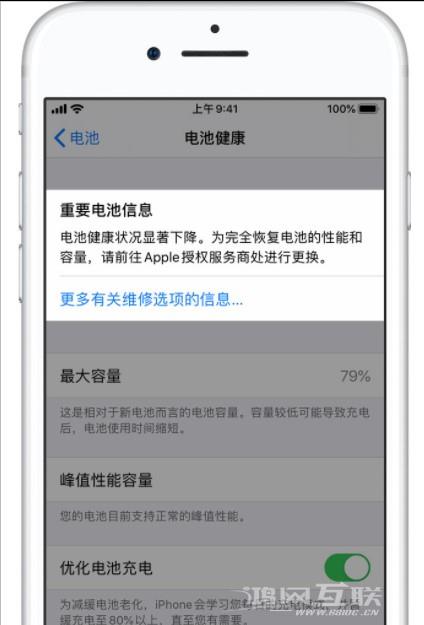
根据苹果官方的说法,“正常条件下工作的普通电池,在充电周期达到500 次时,应保留高达80% 的初始容量。”
一个周期,简单来说就是指电池的一次完整的充放电过程。
举个简单的例子。如果你每天上班时手机电量为100%,工作一天后电池电量还剩20%,并且你给设备充满电,这不是一个循环,因为你只消耗了80% 的电量。如果此时再次使用设备,消耗了20%,包括白天消耗的80%,则总消耗为100%,算一个周期。
因此,除非您直接将设备从0% 充电到100%,否则电池每次充电不算作一次循环。这是很多用户容易犯错误的小知识点。
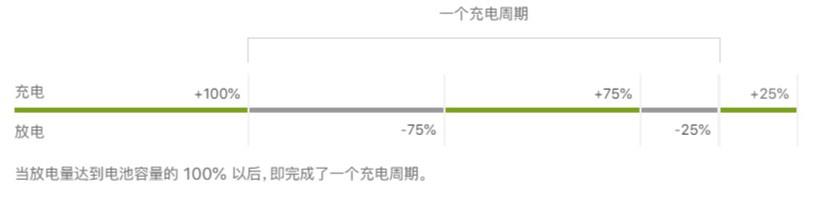
虽然苹果在官网上明确表示,充电周期达到500次就意味着需要更换电池。不过,用户只能在系统设置中检查电池健康状况。至于循环次数,我们往往只能使用爱思助手等第三方软件来查看。
那么,是否可以在不使用这些软件的情况下随时查看设备的电池循环次数呢?
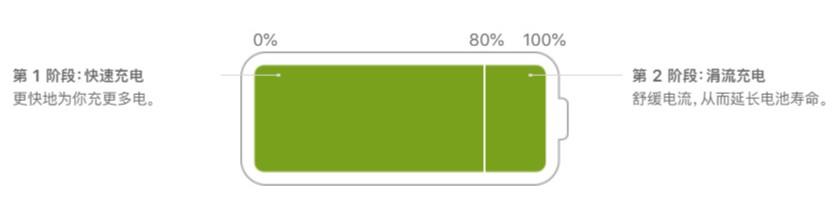
我查了一些视频主播分享的教程,发现了一个非常好的方法,并且适用于iPhone/iPad和Apple Watch。
设备分析和隐私
电池循环次数信息隐藏在一个相对不起眼的功能——“分析与改进”中。
据官方介绍,“iPhone 分析可能包括硬件和操作系统规格、性能统计以及设备和应用程序使用数据等详细信息。”因此,我们可以从这里查看设备电池循环时间。
打开“设置”-“隐私”,滑动至页面底部即可看到“分析与改进”功能。点击进入该功能,你会发现“分享iPhone并观看分析”选项。如果您没有使用Apple Watch,则只会显示共享iPhone 分析。
如果您之前一直开启此功能,那么下方的“分析数据”选项中将会有系统每天记录的日志文件;如果您从未打开过它,则需要等待一天才能出现日志文件。
接下来,我们需要在大量文件中找到名为“log-aggreated-xxxx-xx-xx”的文件:由于我有Apple Watch,所以每天会生成两个文件;朋友只会看到一个。
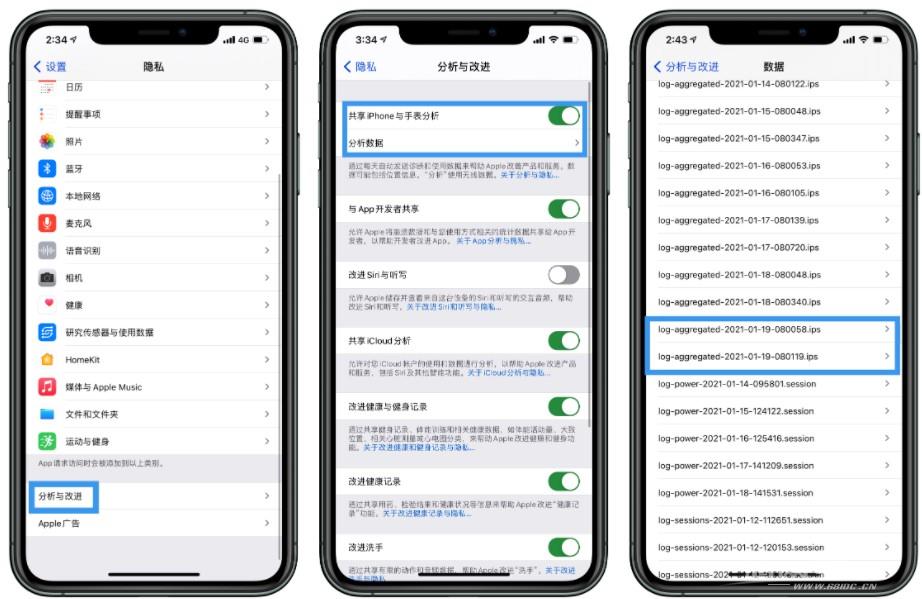
当我们点击任何一个文件时,我们都可以看到大量密集的数据。
不过,我们可以从文件顶部查看记录的是哪款苹果产品:iPhone OS 14.4 和watchOS 7.3 自然对应iPhone 和Apple Watch,所以不会出现混淆。
最后事情很简单。我们只需要将这堆数据复制到系统自己的备忘录中,然后在这堆数据中查找我们需要的内容即可。
使用备忘录自带的“Search in Notes”功能,在搜索框中输入Batterycyclecount(电池循环次数)即可得到我们想要的数据:520,也就是说我的设备的循环次数是520次。
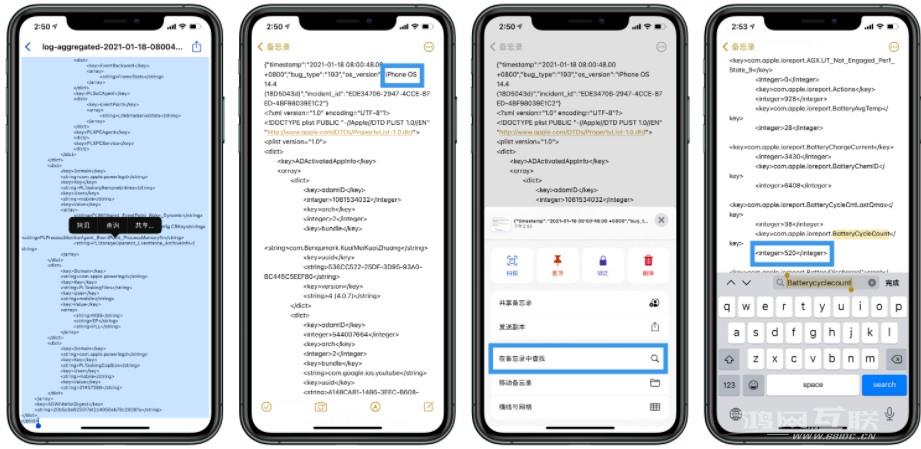
同样,使用此方法,您可以更轻松地检查其他设备的电池循环时间。
使用“快捷命令”直接导入文件
有的朋友可能会觉得“确实有点麻烦”。复制粘贴这么大的文件列表并进行搜索并不方便。
为了解决这个问题,我在苹果粉丝网站AppleFans上找到了一个快速查看iPhone/iPad电池使用状态的快捷命令。
虽然这个快捷方式的名称是“iOS 13 Battery Life”,但经过实际测试,在iOS 14 系统上也可以使用。
首先,您需要将刚才的一两条“分析数据”保存到文件应用程序中
然后,打开“快捷命令”应用程序并单击已安装的“iOS 13 Battery Life”命令
此命令将跳转到“文件”应用程序中的“最近的项目”。
选择存储的文件,命令会自动读取,并弹出设备已充电次数、剩余电量等信息。
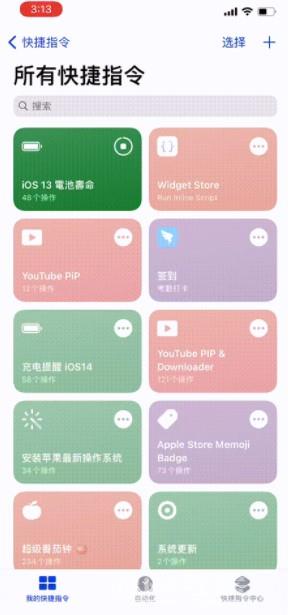
此快捷命令可以帮助您快速查看当前设备电池的循环次数。
总结
通过生成的系统文件,我们可以得到设备电池的准确信息。然而,系统文件中显示的电池周期数可能与其他第三方软件读取的不同。建议以系统文件为准。
我还发现我的设备的电池循环已经超过了500次,但是电池容量仍然超过90%,说明苹果官方的数据只是保守估计,电池本身的耐用性比估计的要好,所以大家可以安心使用。
在使用设备时,应养成良好的电池使用习惯,避免边充电边玩、过度充电以及使用未经3C认证的充电器给设备充电,这样才能维持锂电池的寿命更长。
您的设备的电池循环次数是多少?欢迎在下方与我们互动。
【文章原作者阜宁网站设计公司http://www.1234xp.com/funing.html欢迎留下您的宝贵建议】